
카카오톡 알림 설정으로 채팅방에 들어가지 않고 내용을 미리 보는 방법!
이 방법은 많은 사람들이 사용하고 있지만 모르는 분들도 은근히 많더라고요, 업무 중 이거나 공부할 때, 회의 중일 때 카카오톡 내용을 폰이 꺼진 상태에서 확인할 수 있다면 카톡 내용에 따라 답장을 바로 할 수도 있고 미룰 수도 있어서 편하답니다. 대신 타인이 카톡 내용을 엿볼 수 있는 단점도 있습니다.
저는 딱히 남에게 감출 내용의 카톡이 없어서 미리보기 기능을 설정해놓았는데요. 필요하신 분은 잘 보시고 따라 하세요.
카카오톡 미리 보기 알림 설정 방법

●카카오톡 메인 페이지에서 오른쪽 아래에 있는 점세 개를 눌러주세요.

●오른쪽 상단에 있는 설정(톱니바퀴 모양)을 눌러주세요.

●설정에서 알림을 눌러주세요.
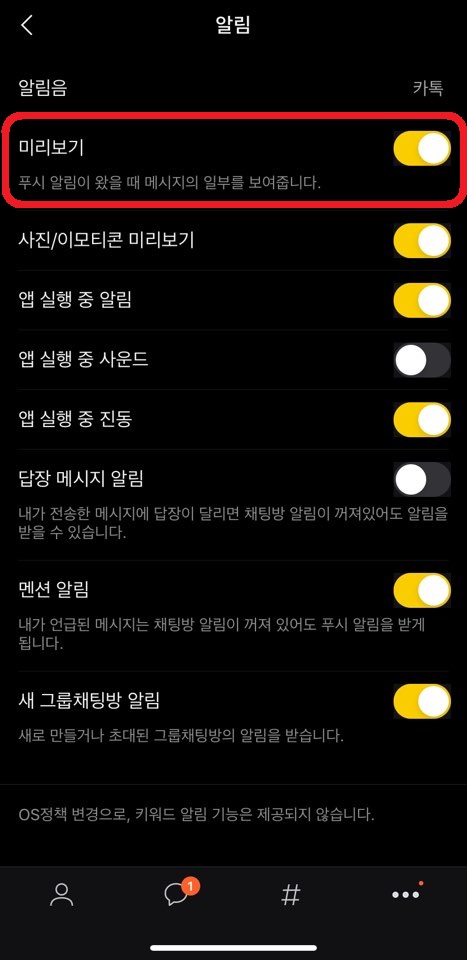
●미리보기를 활성화해주시면 됩니다.
●아래쪽 사진/이모티콘 미리보기도 활성화해주시면 사진과 이모티콘도 미리 볼 수 있습니다.
●카카오톡 미리 보기 설정 완료 입니다~ 참 쉽죠! 이렇게 설정했는데 카카오톡 미리보기가 안된다면 아이폰 설정에서 알림설정을 따로하셔야 합니다.
카카오톡 미리보기 아이폰 설정 방법

●아이폰 설정으로 들어가셔서 아래쪽에 있는 알림을 눌러주세요.

●알림으로 들어오시면 아래쪽 앱 아이콘들 중 카카오톡 아이콘을 찾아서 탭 하세요.

●가장 위에 있는 알림 허용을 활성화하시고 원하는 알림 형태에 체크하시면 됩니다.
●저는 잠금 화면, 알림 센터, 배너 알림 세 개 다 선택했습니다.

●배너 스타일은 미리 보기 알림을 일시적으로 표시할지 지속적으로 표시할지 선택하실 수 있습니다.
●저는 일시적 표시로 선택했습니다.

●미리 보기 표시는 항상(기본)과 잠겨있지 않을 때를 선택하실 수 있습니다.
●아래 사진 왼쪽이 항상(기본)을 선택했을 때 오른쪽이 잠겨있지 않을 때를 선택했을 때입니다.


●항상(기본)으로 선택하면 잠긴 화면에서 카카오톡 내용을 확인할 수 있고 앞부분에 카카오톡 알림 설정에서 사진/이모티콘 미리보기를 설정하셨다면 사진과 이모티콘도 미리 확인하실 수 있습니다.
●잠겨있지 않을 때를 선택하면 몇 개의 알림이 있다는 표시로만 나옵니다.
●두 중에 원하시는 미리 보기 표시방법을 선택하시면 카카오톡 미리보기 알림 설정 끝~
That is the true season of love, when we believe that we alone can love, that no one could ever have loved so before us, and that no one will love in the same way after us.
우리만이 사랑할 수 있고, 이전에 그 누구도 우리만큼 사랑할 수 없었으며, 이후에 그 누구도 우리만큼 사랑할 수 없음을 믿을 때 진정한 사랑의 계절이 찾아온다.
-요한 볼프강 폰 괴테 명언-
'디지털 모시기 > 아이폰+아이패드' 카테고리의 다른 글
| 아이폰 긴급재난 문자 공공 안전 경보 해제, 무음, 진동 설정 방법 (0) | 2020.10.06 |
|---|---|
| 인스타그램 보기 싫은 광고계정, 광고댓글 차단하기 (0) | 2020.09.27 |
| 카카오톡 사진, 동영상 1사라지지 않게 몰래 보는 방법 (0) | 2020.09.17 |
| 아이폰으로 벨소리 만들어 사용하는 방법! (0) | 2020.09.15 |
| 아이패드 배터리 성능과 수명 확인 (0) | 2020.09.14 |



